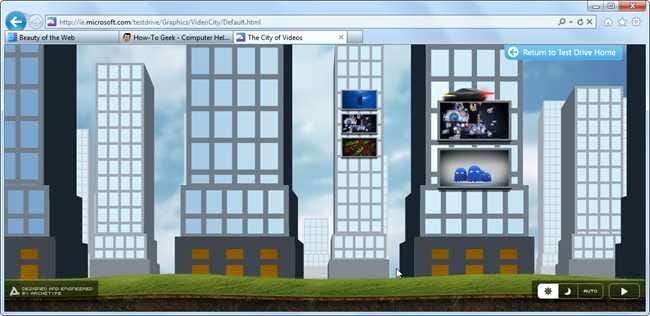
Ontem a Microsoft anunciou o candidato a lançamento do Internet Explorer 9, que está muito próximo do produto final. Aqui está um tour de captura de tela das novidades mais interessantes, bem como respostas às suas perguntas.
A pergunta mais importante é: você deve instalar esta versão? E a resposta é absolutamente sim. Mesmo que você não use o Internet Explorer, é melhor ter uma versão mais nova e segura em seu PC.
O que há de novo nos bastidores no Release Candidate vs. Beta?
Se você quiser ver a lista completa de alterações com todos os detalhes de marketing originais, pode ler a página A Beleza da Web da Microsoft, mas aqui estão os destaques que podem ser de seu interesse.
- Performance melhorada - eles fizeram muitas mudanças e realmente parece mais rápido, especialmente ao usar aplicativos da web mais intensivos como o Gmail
- Configurações de consumo de energia - como o mecanismo JavaScript em qualquer navegador usa muita energia da CPU, eles agora o integraram às configurações de energia, portanto, se você estiver usando a bateria, usará menos CPU e economizará bateria. Esta é realmente uma grande mudança.
- UI Changes - A barra de guias agora pode ser movida para baixo da barra de endereço (veja mais abaixo), eles cortaram alguns pixels do design para economizar espaço e agora você pode alternar a barra de menus para estar sempre ligada.
- Sites fixados - agora você pode fixar várias páginas em um único botão da barra de tarefas. Muito útil se você sempre usa alguns aplicativos da web juntos. Você também pode fixar um site no modo InPrivate.
- FlashBlock e AdBlock são integrados (sorta) - há uma nova filtragem ActiveX que permite habilitar plug-ins apenas para sites em que você confia. Há também uma lista de proteção de rastreamento que pode bloquear determinado conteúdo (que obviamente pode ser usada para bloquear anúncios).
- Geolocalização - embora muitas pessoas preocupadas com a privacidade possam reclamar disso, se você usar seu laptop durante uma viagem, é realmente útil ter recursos de localização geográfica ao usar o Google Maps, etc. Não se preocupe, isso não vai vazar sua privacidade por padrão.
- Vídeo WebM - Sim, o Google removeu recentemente o H.264 do Chrome, mas a Microsoft adicionou o formato de vídeo WebM do Google ao Internet Explorer.
Continue lendo para saber mais sobre como usar os novos recursos.
Perguntas que você pode ter
Você provavelmente deseja obter as capturas de tela, mas primeiro, aqui estão algumas respostas para perguntas que você ainda não fez.
- Não, o Internet Explorer 9 não funciona no Windows XP.
- Sim, você pode instalar o IE9 sobre a versão beta, se ela estiver instalada.
- Sim, se você tiver o Windows de 32 bits, deverá instalar a versão de 32 bits.
- Sim, se você tiver o Windows de 64 bits, deverá instalar a versão de 64 bits (que inclui a versão de 32 bits). Não tenho certeza? Aqui está como ver qual versão do Windows você tem .
- Sim, você deve atualizar para esta versão.
- Sim, se você clicar neste link, ele o levará para a página de download.
Novamente, mesmo se você não usar o IE como seu navegador principal, é melhor ter este navegador novo e mais seguro do que o velho e fedorento IE8.
Agora você pode mover as guias abaixo da barra de endereços (novamente)
O maior problema com o IE9 para a maioria dos usuários avançados é que as guias e a barra de endereço estão na mesma linha, o que rapidamente transforma suas guias em pequenas guias inutilizáveis. Eu acabei de escrever isso?
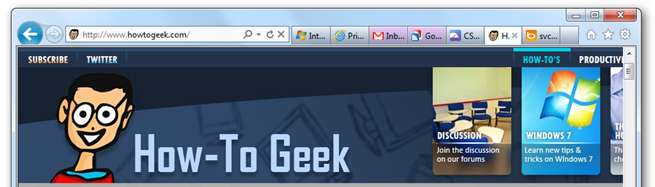
Agora você pode simplesmente clicar com o botão direito na barra de guias para mover as guias para uma linha separada.
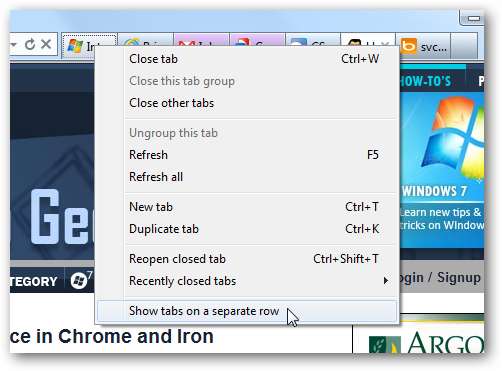
E agora você terá muito mais espaço. O impressionante é que, mesmo com a mudança para usar duas linhas, ainda é bastante compacto em comparação com outros navegadores.
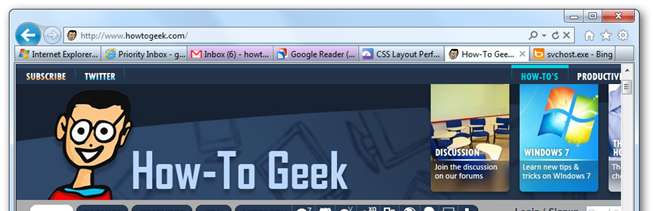
Infelizmente, não há opção de colocar as guias no topo.
Fixar vários sites juntos
Esse novo recurso é um pouco confuso no início, então vamos acompanhá-lo - imagine primeiro que você fixou um site em sua barra de tarefas, simplesmente arrastando o ícone do site para a barra de tarefas. Fácil.
Agora navegue para outro URL nessa janela e, a seguir, clique com o botão direito do mouse no ícone do lado esquerdo e escolha “Adicionar como página inicial”. Isso adicionará essa página também, portanto, da próxima vez que você abrir o site fixado, os dois serão abertos.
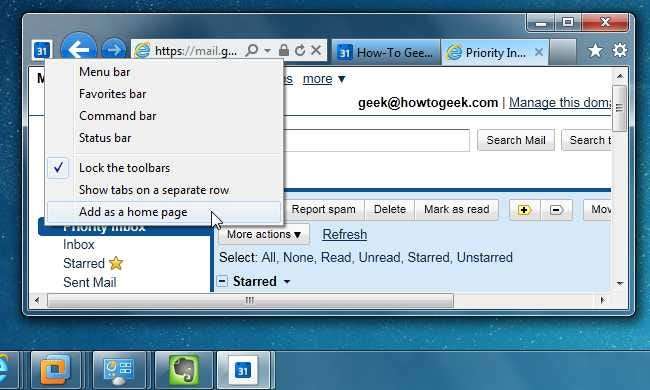
O método muito mais simples, no entanto, é ir até o ícone Ferramentas no lado direito da barra de guias do IE, escolher Opções da Internet e, em seguida, colocar os URLs desejados lá.

Você notará que ambos os que eu adicionei agora estão aqui.
Como habilitar “FlashBlock”
O Internet Explorer tem um recurso muito útil que bloqueia a execução de qualquer controle ActiveX, exceto para sites em que você os especifica - uma vez que o único plug-in necessário para a maioria dos sites é o Flash, o que essencialmente o torna um recurso FlashBlock.
Basta acessar o ícone Ferramentas à direita da barra de guias e, em seguida, Segurança -> Filtragem ActiveX. É isso aí.
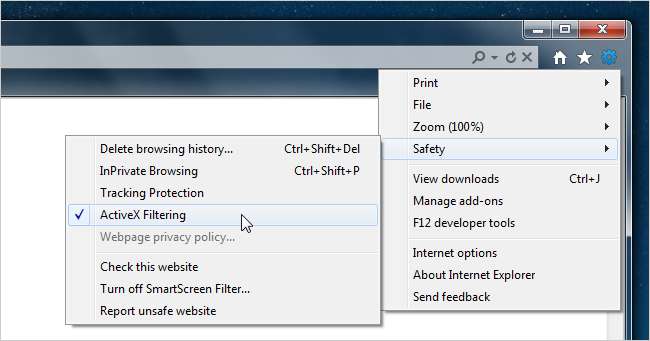
Agora, da próxima vez que você for a um site que precisa de Flash, clique no pequeno círculo com a linha que o atravessa e desative a Filtragem ActiveX desse site.
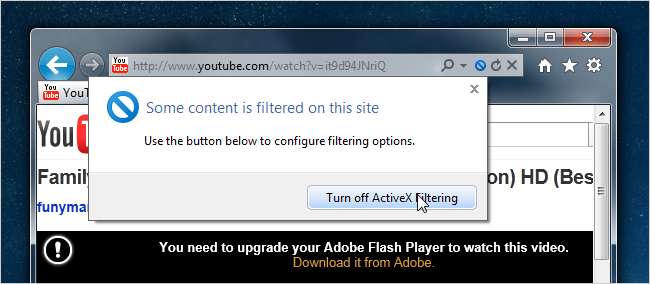
Eu realmente gostaria que esse recurso estivesse no Google Chrome e em todos os outros navegadores.
Habilitando Proteção de Rastreamento (Possivelmente Bloqueio de Anúncios)
Você pode habilitar o recurso de proteção contra rastreamento por meio do mesmo menu do recurso anterior e, assim que o fizer, aparecerá a tela Gerenciar complementos, onde você pode selecionar o item “Sua lista personalizada” à direita.
Depois de fazer isso, você pode habilitá-lo ou clicar em Configurações para ver mais.

Aqui você pode escolher bloquear tudo automaticamente ou apenas escolher o conteúdo que deseja bloquear. Ele mostrará as coisas usadas com mais frequência e permitirá que você bloqueie. Se você não estiver vendo o suficiente lá, ajuste o 10 para 3 e você verá mais.
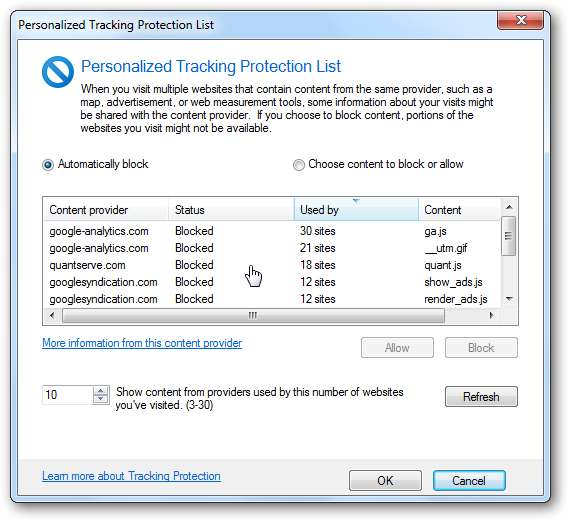
Você deve ter cuidado ao usar o bloqueio automático aqui, porque parece bloquear algumas coisas necessárias para o funcionamento de certos sites, como bibliotecas javascript comuns, como jQuery.
Ajustando o desempenho para a vida útil da bateria
Para ajustar as configurações de energia / desempenho, vá para Opções de energia -> Editar configurações do plano -> Alterar configurações de energia avançadas e, em seguida, role até a parte inferior da janela.
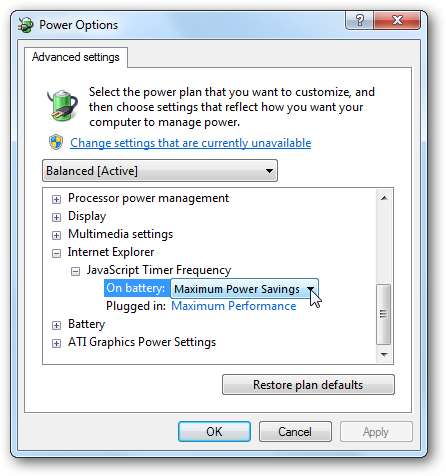
Agora você pode definir as configurações se desejar, embora aconselhemos apenas deixá-las como estão.
Vá em frente e faça o download.
Baixe o Internet Explorer 9 Release Candidate em beautyoftheweb.com







